Як перепрошити BIOS ноутбука?
Небезпека такої процедури полягає в тому, що відразу після невдалої перепрошивки БІОС може виникнути повна непрацездатність. У більшості випадків відновити роботу материнської плати або самого ноутбука в цілому вийти лише в сервісному центрі. Часом така процедура просто неможлива або вимагає демонтажу мікросхеми з материнської плати, і її подальшої прошивки в спеціальному программаторе. Це все коштує чималих грошей.
Будьте уважні, перепрошивка BIOS має ризик втратити працездатність пристрою. Перепрошівайть його варто тільки в крайніх випадках, і при достатньому досвіді!
Отже, ви вирішили зробити перепрошивання BIOS свого ноутбука. Розглянемо основні моменти.
Перш ніж перепрошити BIOS
Самим надійним і безпечним способом є перепрошивка за допомогою USB флешки з-під DOS.
Принцип перепрошивки з-під DOS наступний. Для початку треба скопіювати файл з новою версією BIOS і утиліту перепрошивання на завантажувальний USB. Потім перезавантажуємо ноутбук, він повинен завантажитися з флешки. За допомогою командного рядка запускаємо програму-флешер і діє по подальшій інструкції.
Що необхідно знати до прошивки BIOS ноутбука:
1. Нову версію BIOS завантажувати треба тільки з офіційного сайту фірми виробника ноутбука. Версію beta завантажувати не треба.
2. Ноутбук повинен бути обов'язково включений через блок живлення, він не повинен працювати від акумулятора. Найкраще підключити його за допомогою Джерела безперебійного живлення до електромережі.
3. USB флешка, яка використовується для перепрошивки, повинна бути перевіреною і надійною. Якщо в роботі USB носія були помічені будь-які помилки, які пов'язані з втратою даних, то використовувати її не варто.
4. Під час оновлення BIOS, не виймайте від ноутбука харчування. Також в цей час не можна натискати ніяких кнопок і клавіш на ноутбуці.
Як перепрошити BIOS
Розглянемо процес перепрошивки BIOS на прикладі ноутбука марки Dell Inspirion 1 525.
2. Потім завантажуємо останню версію BIOS. Для цього найкраще використовувати серійний номер з наклейки, розташованої на нижній частині корпусу ноутбука. Більшість виробників на своєму сайті надають сервіс, який використовується для пошуку файлів завантаження по номеру серійного. У нашому випадку це Service Tag. Вводимо його на сайті нашого виробника і знаходимо потрібний файл BIOS. Все що нам необхідно, укладено в один загальний файл, що має розширення * .exe. Викачуємо файл під ім'ям 1525_A17.EXE з офіційного сайту Dell і копіюємо його на завантажувальний флешку. Запам'ятайте назву файлу завантаженого вами!
3. Далі завантажується з USB флешки. Виставляємо в БІОС ноутбука завантаження з USB пристрою. Або можна використовувати під час включення ноутбука спеціальні клавіші з метою виклику меню, в якому можна вибрати пристрій завантаження. У ноутбуках Dell - це клавіша F12. Коли ноутбук завантажиться, ми побачимо рядок DOS.
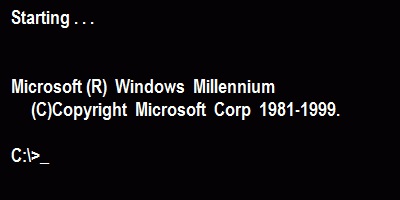
4. Вводимо команду, щоб запустити програму перепрошивки BIOS:
5. В результаті запуститися оболонка програматора
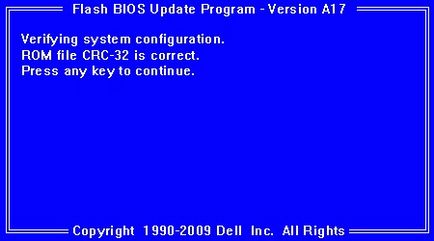
Програма перевірить файл БІОС сама на відповідність моделі ноутбука і на помилки. Якщо перевірка пройде успішно, то, щоб продовжити вам треба натиснути на будь-яку кнопку вашої клавіатури.
Коли ми готові до запуску перепрошивки BIOS, натискаємо кнопку «Y»
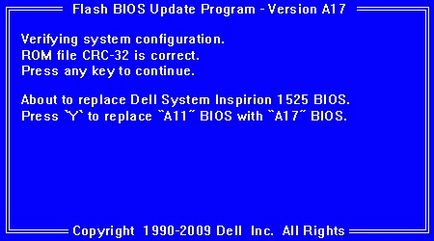
Після цього почнеться процес оновлення BIOS
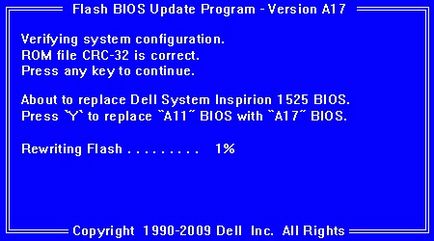
А потім перевірка результату поновлення BIOS
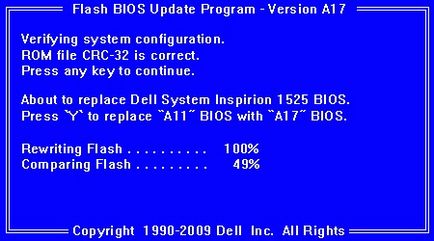
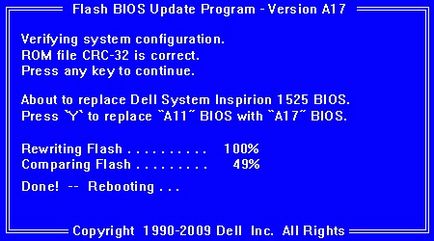
Коли ноутбук перезавантажуватиметься, він може вимкнутися і не включатися кілька секунд. Просто дочекайтеся, коли він включиться самостійно.
6. Після того, як прошивка нової версії БІОС закінчилася, зайдіть в нього, щоб виставити всі необхідні настройки.
На різних моделях ноутбуків перепрошивка може відрізнятися. Найчастіше разом з файлами BIOS є інструкція по його перепрошивки. Прочитайте її обов'язково. В цілому ж всі виконувані дії між собою дуже схожі. Головне робити все обдумано!
Якщо прошивка BIOS завершилася невдало
Якщо після того, як було зроблено оновлення БІОС, ноутбук включатися перестав, або виводить помилку - не варто панікувати. Вам необхідно зберегти флешку з файлом БІОС, який застосовувався для перепрошивки.
Аварійна система відновлення BIOS оригінальної версії існує на багатьох сучасних ноутбуках. Це зроблено для ось таких випадків. Вам треба просто запустити цей процес відкату прошивки. Або зверніться до сервісного центру, захопивши з собою файл БІОС, який ви використовували. Вам там допоможуть, але платно.
Відмова від гарантій
Факт перепрошивки порушенням гарантії у виробника не рахується. Однак якщо результат виявився невдалим, то ви можете позбутися гарантії!